Skladbo lahko dodate v predstavitev in jo predvajate na diapozitivih v ozadju diaprojekcije.
Če želite uporabljati glasbo iz spleta, jo morate prenesti v računalnik, preden jo lahko uporabite v predstavitvi.
Predvajanje skladbe na diapozitivih
-
Na zavihku Vstavljanje izberite Zvok in nato Zvok v mojem računalniku.
-
V Raziskovalcu poiščite glasbeno datoteko, ki jo želite uporabiti, in nato izberite Vstavi.
-
Ko je na diapozitivu izbrana ikona zvoka, na zavihku Predvajanje izberite Predvajaj v ozadju.

Predvajaj v ozadju omogoča samodejni zagon zvočne datoteke med diaprojekcijo in predvajanje zvoka na več diapozitivih.
Zaustavitev zvoka po določenem številu diapozitivov
-
Sledite zgornjemu postopku »Play a song across slides« (Predvajaj skladbo na diapozitivih). Za zadnjim korakom naredite to:
-
Odprite diapozitiv, kamor ste vstavili zvok. Na traku izberite zavihek Animacije.
-
Blizu desnega konca orodne vrstice izberite Podokno animacije.
-
V podoknu Animacija dvokliknite element zvočnega posnetka.
-
V pogovornem oknu Predvajaj zvok na zavihku Učinki v razdelku Ustavi predvajanje spremenite vrednost diapozitivov Po # na število diapozitivov, za katere želite, da se predvaja glasba. (Največja vrednost je 999.)
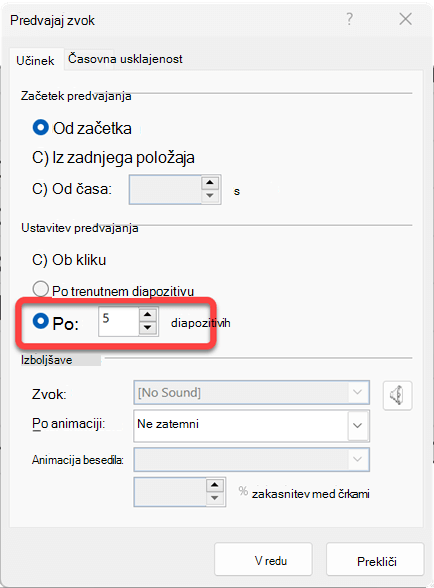
-
Izberite V redu.
Predvajanje več skladb na več diapozitivih
Če je predstavitev daljša od dolžine ene skladbe, dodajte več skladb. Če pa imate težave s sinhronizacijo glasbe z diaprojekcijo, lahko skladbe neprekinjeno predvajate med diaprojekcijo z orodjem za urejanje zvoka drugega ponudnika, kot je Audacity®.
Glejte tudi
Predvajanje skladbe na diapozitivih
Preberite Dodajanje ali brisanje zvočnih posnetkov v PowerPointovi predstavitvi.
Predvajanje več skladb na več diapozitivih
Če je predstavitev daljša od dolžine ene skladbe, dodajte več skladb. Če pa imate težave s sinhronizacijo glasbe z diaprojekcijo, lahko skladbe neprekinjeno predvajate med diaprojekcijo z orodjem za urejanje zvoka drugega ponudnika, kot je Audacity®.
Predvajanje skladbe na diapozitivih
Podprte oblike zapisaPowerPoint za splet so: MP3, WAV, M4A, AAC in OGA
-
Na zavihku Vstavljanje blizu desnega konca izberite Zvok.
-
V Raziskovalcu poiščite zvočno datoteko, ki jo želite uporabiti, nato pa izberite Odpri.
-
Izberite ikono zvoka na platnu.
-
Na zavihku Zvok ali Na zavihku Predvajanje izberite Predvajaj v ozadju.










